Bir BT uzmanı olarak bana sık sık Windows 11'de eksik olan hızlı erişim menüsü soruluyor. Hızlı erişim menüsünün ne olduğu ve yoksa onu nasıl geri alacağınızla ilgili hızlı bir özeti burada bulabilirsiniz. Hızlı erişim menüsü, yaygın olarak kullanılan dosya ve klasörlere giden bir kısayol menüsüdür. Dosya Gezgini penceresinin sol üst köşesinde bulunur. Hızlı erişim menüsünü açmak için klasöre benzeyen simgeye tıklayın. Hızlı erişim menüsü yoksa bunun nedeni muhtemelen Dosya Gezgini seçeneklerinde devre dışı bırakmış olmanızdır. Yeniden etkinleştirmek için Dosya Gezgini'ni açın ve Görünüm sekmesine tıklayın. Ardından Gezinti bölmesinde Hızlı erişim'in yanındaki kutuyu işaretleyin. Hâlâ sorun yaşıyorsanız, Dosya Gezgini seçeneklerini sıfırlamayı deneyebilirsiniz. Bunu yapmak için Denetim Masası'nı açın ve Klasör Seçenekleri'ne gidin. Ardından, Görünüm sekmesine tıklayın ve Klasörleri Sıfırla düğmesine tıklayın. Umarız bu hızlı genel bakış, Windows 11'de yoksa hızlı erişim menünüzü geri almanıza yardımcı olur.
Bir gezgin özelliği olan Hızlı Erişim, son dosya ve klasörlere kolayca erişmenizi sağlar. Hızlı Erişim'i kullanarak sık kullanılan klasörleri manuel olarak sabitleyebilir veya sabitlemeyi kaldırabilirsiniz. Yakın tarihli bir Windows 11 güncellemesinde, Hızlı Erişim daha önce olduğu yerde değil. Artık onu sol gezintide bir klasör olarak bulabilirsiniz. Ancak bazı kullanıcılar yaşıyor kısayol menüsü yok Windows 11'de ve bu nedenle dosyalara ve klasörlere erişemezler. Bu yazıda, size bu sorunla nasıl başa çıkacağınızı göstereceğiz.

Windows 11'de Eksik Hızlı Erişim Menüsü Nasıl Onarılır
Windows 11'de Hızlı Erişim Menüsü yoksa, aşağıda verilen çözümleri izleyin:
- Windows 11'inizi güncelleyin
- Gezgin geçmişini temizle
- Gezinti bölmesinde tüm seçenekleri etkinleştir
- Tüm Hızlı Erişim Öğelerini Tekrarla
- Yerinde onarım gerçekleştirin
Bu işe başlayalım.
1] Windows'u en son sürüme güncelleyin.
profil hatası oluştu
İşletim sisteminin eski bir sürümünü çalıştırıyorsanız, kesinlikle hatalarla karşılaşacağınız bilinmektedir, ancak bazen sorun bir güncellemeden kaynaklanabilir veya bir hata nedeniyle sorun yaşayabilirsiniz. Bu sahne uygulanabilirse, Windows'u güncelleyebilirsiniz ve sorununuz çözülecektir. Bu sadece sorunu çözmekle kalmayacak, aynı zamanda PC'nizin genel performansını da artıracaktır. Öyleyse devam edin ve Windows'unuzu güncelleyin, umarım sorununuz çözülecektir.
2] Gezgin geçmişini temizle
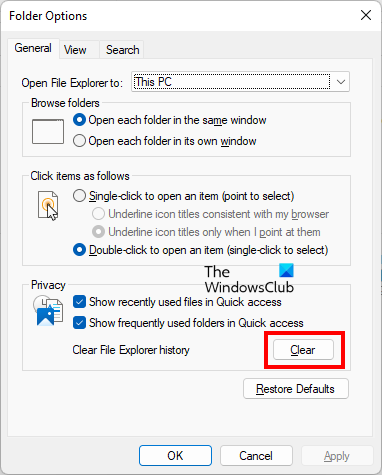
Kısayol menüsü Dosya Gezgini'nin bir parçasıdır, bu nedenle Dosya Gezgini'nde herhangi bir sorun olmadığından emin olmanız gerekir. Örneğin, Dosya Gezgini önbelleği bozuksa bir sorunla karşılaşırsınız, çünkü bu onu yavaşlatır ve kısayol menüsünün başlatılmasını durdurabilir. Dosya Gezgini geçmişinizi temizleyerek ve aşağıdaki adımları uygulayarak bu sorundan kurtulabilirsiniz.
- Dosya Gezgini'ni açmak için Win+E tuşlarına basın.
- Şimdi Eylem düğmesine (üç yatay nokta) ve ardından Seçenekler'e tıklayın.
- 'Genel' sekmesine gidin, 'Gizlilik' bölümünde 'Temizle' düğmesini tıklayın.
İşlemin tamamlanmasını bekleyin ve ardından sorunun çözülüp çözülmediğini kontrol edin.
3] Gezinti Bölmesindeki tüm seçenekleri etkinleştirin
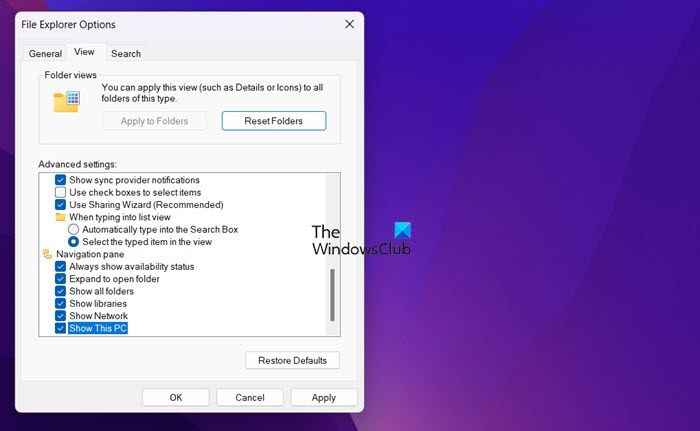
Hızlı erişim menüsünü Windows 11 Dosya Gezgini'nde görüntülenmeyi durduracak şekilde yapılandırmadığınızdan emin olmalısınız ve Windows 10'da bile özel bir gezinme çubuğu vardır, bu nedenle küçük bir ince ayar büyük bir karışıklığa neden olabilir. Öyleyse, bunu düzeltelim ve bu adımları izleyerek size hızlı erişim sağlayalım.
- Çalıştır iletişim kutusunu açmak için Win + R tuşlarına basın ve ardından şunu yazın: |_+_|.
- Şimdi Dosya Gezgini seçeneğini açmak için Ctrl+Shit+Enter tuşlarına basın ve Kullanıcı Hesabı Denetimi penceresi göründüğünde Evet düğmesini tıklayın. Bu, yönetici erişimi sağlayacaktır.
- Bundan sonra, 'Görünüm' sekmesine gidin ve 'Gezinme Bölmesi'ni bulun.
- Son olarak, altındaki her öğeyi etkinleştirin ve Uygula düğmesini tıklayın.
Bundan sonra, bilgisayarınızı yeniden başlatın ve hızlı menü ile ilgili sorunun hala orada olup olmadığına bakın.
4] Kısayol öğelerini kaldırın ve yeniden sabitleyin.
Bu çözümde, kısayol bağlantısının bozuk olmadığından emin olacağız. Bozulmuşsa, bu hatanın kaynağı bu olabilir ve hatayı yalnızca Hızlı Erişim'den tüm içeriği kaldırıp yeniden sabitleyerek çözebilirsiniz. Bu sahne sizin için geçerliyse, aşağıda verilen adımları izleyin.
- Çalıştır iletişim kutusunu açmak için Win+R tuşlarına basın.
- Tip takım Komut İstemini Yönetici olarak çalıştırmak için ekranda Kullanıcı Hesabı Denetimi ekranı görüntülendiğinde Ctrl+Shit+Enter tuşlarına basın ve Evet düğmesine tıklayın.
- Bundan sonra, kısayol menüsünden En Son, Otomatik Hedef ve Özel Hedef'i kaldırın, aynısını yapmak için sırasıyla aşağıdaki komutların her birini çalıştırın.
Şimdi cihazınızı yeniden başlatın ve Hızlı Erişim'i görüp görmediğinize bakın.
5] Sistem Dosyalarını Geri Yükle
Son olarak, herhangi bir dahili sistem sorunu varsa, hata bilgisayarınızı da rahatsız edebilir. Bu gibi durumlarda, yükleme medyasını kullanarak Windows bilgisayarınızı geri yükleyebilirsiniz.
Kısayolum neden görünmüyor?
Birçok kullanıcı, uygulama verileri, çökmeler vb. çeşitli nedenlerle Hızlı Erişim'in çalışmaması veya yavaş açılması sorunuyla da karşılaşıyor. Aynı gemideyseniz endişelenmeyin, bu sorunu birkaç dakika içinde çözebilirsiniz. adımlar














